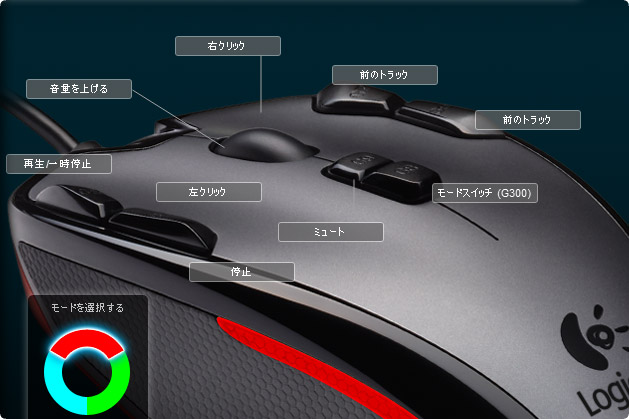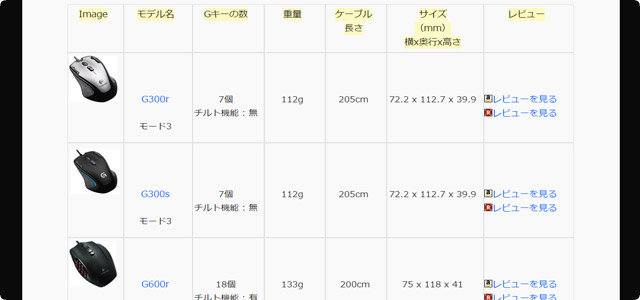目次
メディアプレイヤーを開いて操作するのが面倒くさい
私はデスクワークやゲーム中にお気に入りの曲を流しています。デスクワーク中は、作業の邪魔にならない静かでテンポの低い曲調。オンラインゲームをしていた頃は、ゲーム内のBGMをミュートにしてテンポの早いロックな曲をよく流して狩りや対人プレイをしていました。
ですが、大事なシーンで音楽を止めたいこともありました。またリピートして聴いてみたい曲とか、ボリューム上げ下げしたいこともありました。デスクワーク中であれば音楽をプレイしている停止ボタンを押せば済みますが、ゲーム中は大事なシーンなど止めたくてもすぐに止められませんし、一度ゲーム画面を閉じなければいけないので手間がかかります。
ロジクールのゲーミングキーボードを使うとゲーム画面を閉じなくても、ゲームをしながら瞬時に音楽コントロールが行えるようになります。自分の部屋で尿意をもよおしたときに、トイレまで少し歩かなければいけませんが、それが瞬間移動してトイレに行けるような感じになります。
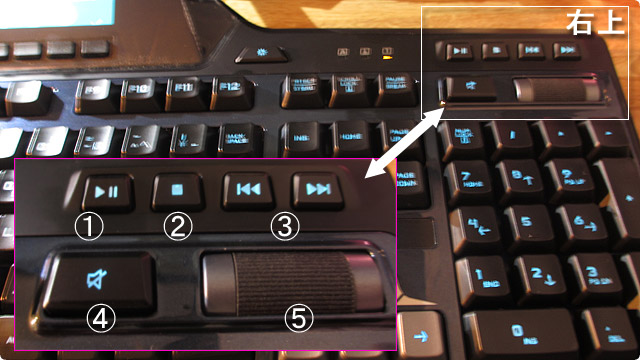
メディアプレイヤーの操作方法
現在、ロジクールの一般的ゲーミングキーボードは[G910][G105][G710][G510s] の4種類が販売されています。G105以外は、上の写真のようにメディアコントロールできる専用のボタンがキーボード上の右上に設置されています。操作できる内容は下記の通りです。
※写真のキーボードは[G510s]です。
①[メディアプレイヤー:再生/一時停止]
②[メディアプレイヤー:停止]
③[メディアプレイヤー:前後の曲にスキップ]
④[PC全体の音:ミュート]
⑤[PC全体の音:ボリューム調整]
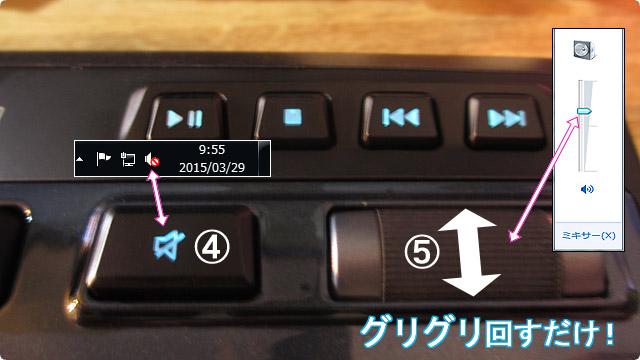
④と⑤はマスターボリューム
操作方法ですが、何の設定もすることなくボタンを押して操作するだけなので、操作方法を説明する必要はないと思いますが、④[ミュート]と⑤[ボリューム調整]はメディアプレイヤーではなく、パソコンの全体の音をコントロールするので注意が必要です。
例えば、ゲーム中に④[ミュート]を押すとゲームの音まで聞こえなくなります。なのでゲーム中に音楽を止めたいシーンでは、①[一時停止]を押したほうがよいでしょう。
ゲーミングマウスでもコントロール可能
もちろんロジクールのゲーミングマウスでもメディアプレイヤーのコントロールは可能です。上で紹介しているキーボードは一般的なキーボードに比べると高価なので、予算を抑えたい場合はゲーミングキーボードの『Gキー』にコントロールボタンを割り当てたほうが経済的です。
『Gキー』はマルチボタンのことで、このボタンに好きなプログラムを割り当てることが出来ます。Gキーにはキーボード操作を記憶させることもできるので、興味がある方はこちらのページをご覧ください。
Gキーの数やスペックが一目で分かる性能比較表
このサイトでは、ゲームやデスクワークで役立つロジクールのゲーミングマウスとゲーミングキーボードのスペックがひと目で分かる比較表を作っています。ゲーミングデバイスのGキーは、好きなキーを割り当てたり、ウィンドウズの機能を割り当てるだけでなく、スキルコンボやテキストまで登録することが可能です。もし興味があれば下記にリンクを貼っておくのでご覧ください。
■ゲーミングマウスの性能比較表
■ゲーミングキーボードの性能比較表